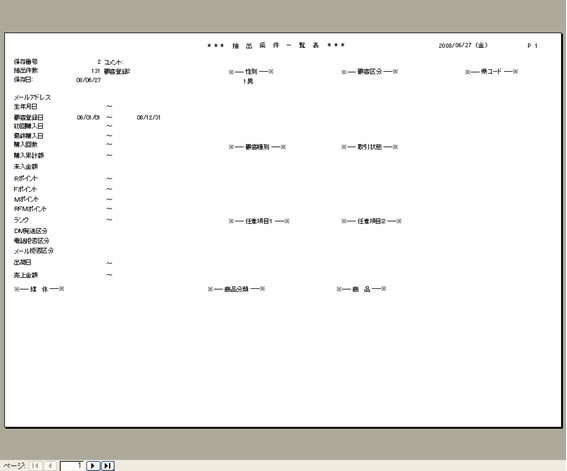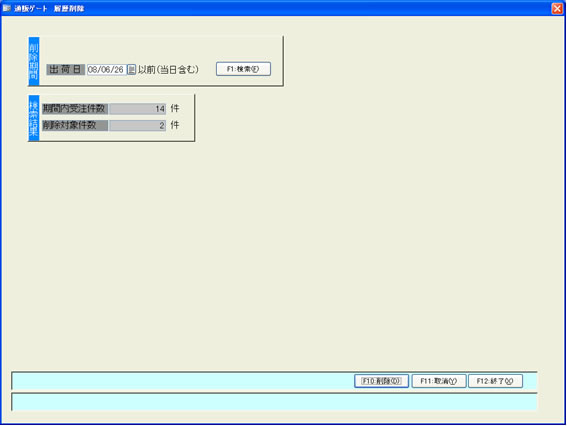通販システムのことでお悩みなら通販ゲートにお任せください
Direct Marketing Service|TUHAN GATE
通販のプロがお答えします!
お気軽にご相談ください! 03-3471-6631
7 顧客管理
顧客管理メニュー
顧客登録/修正
顧客削除
顧客の削除を行います。
電話番号・顧客番号・フリガナなどで検索を行うと顧客の候補が表示され該当行を選択すると詳細画面が表示されます。
詳細画面で内容を確認して[削除ボタン]を押すと顧客マスタと購入履歴など該当顧客に対する情報がすべて削除されます。
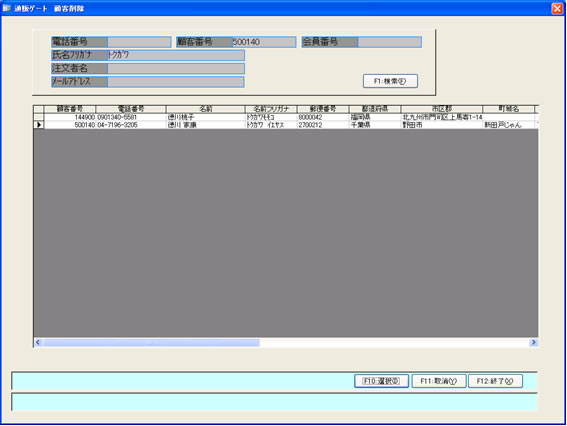
顧客履歴削除
顧客集約
同一顧客でありながら顧客マスタが複数存在する場合は顧客マスタ及び購入履歴を統合します。
旧番号顧客は新番号顧客へ集約されます。旧顧客番号に顧客番号を入力すると顧客の内容が表示されます。
新顧客も同様に顧客番号を入力すると顧客の内容が表示されます。新旧の情報をよく確認して[登録ボタン]で新顧客へ集約されます。
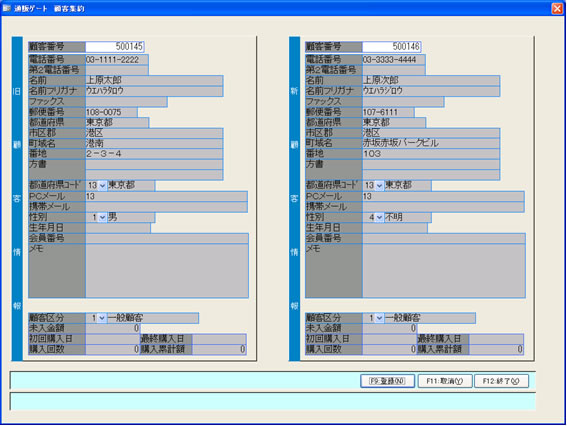
住所検索
顧客抽出
各種抽出条件をセットして[検索ボタン]で検索を開始します。検索が終わると抽出した件数が表示されます。
検索結果は最大10種保存する事ができ、その結果を元に

条件入力
各条件を入力して検索を行うことで件数が表示されます。
結果保存
[結果保存ボタン]を押すと抽出結果管理が入力可能となります。ここで保存されたデータは抽出データ出力でデータ出力できます。
保存番号
1~10までの保存番号でどの番号に保存するかを選択します。
保存日
保存される日付を入力します。
抽出コメント
抽出に対してのコメントを入力します。
[ラベル印刷]
抽出した結果で直接宛名ラベルを印刷します。
帳票サンプル
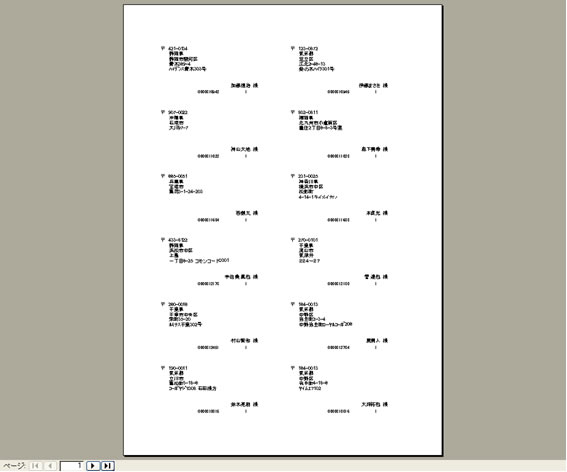
[データ出力]
抽出した結果を直接CSV形式でデータとして出力します。
[一覧印刷]
抽出した結果を直接リストとして印刷します。
帳票サンプル
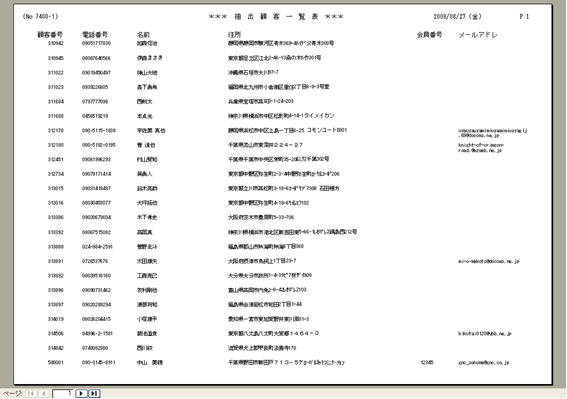
抽出データ出力
顧客抽出で保存した結果を各種帳票に印刷します。
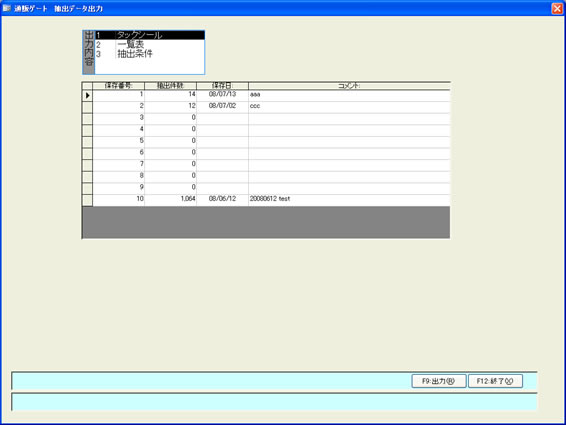
出力内容
印刷したい形式を選択します。
タックシール/一覧表
顧客抽出と同じ内容です。
抽出条件一覧
抽出を行なった条件の一覧を印刷します。
帳票サンプル